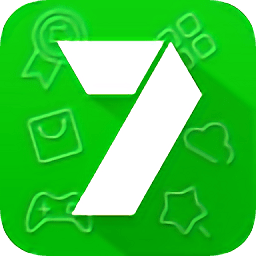wps文字显示不全怎么解决
在使用wps文字时,你是否遇到过文档只显示一半的情况,急得抓耳挠腮?别担心,今天就来为你送上超实用的调整方法,让你的文档乖乖完整呈现!
页面缩放问题导致
有时候,可能是不小心误触了页面缩放功能。你可以查看文档界面右下角的缩放比例设置。如果比例不是100%,将其调回100%,文档就能正常显示啦。比如,当缩放比例为120%时,文字和内容就会显得拥挤,只显示一部分,调回100%后,一切就清晰正常了。
显示比例设置不当

进入“视图”选项卡,找到“显示比例”按钮。在这里,你可以根据自己的需求精准调整显示比例。若觉得文字太大或太小,通过拖动滑块或者直接输入合适的百分比数值,就能让文档以你满意的状态显示。例如,将比例设置为75%,可能会出现显示不全的情况,调整到合适比例后,文档全貌就展现出来了。
段落格式异常
检查一下文档中的段落格式。看看是否有段落设置了特别大的行距或者段前、段后间距,导致文字跑到了页面之外。选中相关段落,右键单击选择“段落”,在段落设置窗口中,将行距调整为合适的值,比如单倍行距、1.5倍行距等,段前、段后间距也按需设置为较小的值,确保文字都在页面范围内。
页边距设置问题
进入“页面布局”选项卡,点击“页边距”。查看页边距的设置是否过大。如果左右页边距设置得太宽,文字就会被挤到中间,显示不完整。适当减小页边距的值,比如将左右页边距都调整为2厘米左右,再看看文档显示是否正常。
打印设置影响
有时候,错误的打印设置也可能导致显示异常。点击“文件”选项卡,选择“打印”。在打印预览界面查看设置。确保没有勾选一些奇怪的选项,比如“缩放至纸张大小”等。如果有,取消勾选,再回到文档编辑界面,文档应该就能正常显示了。
掌握了这些方法,wps文字显示一半的问题就能轻松解决啦!让你在使用wps文字时更加顺畅,高效处理各种文档。